Gerade erst vor ein paar Stunden hat Microsoft WinGet als Release Candidate für die Version 1.1 bereitgestellt. Nun folgt der Windows Package Manager (WinGet) 1.1.12701 als Pre-Release.
Hier wurden wieder alle experimentellen Funktionen, die zur Verfügung stehen wieder aktiviert. Die Windows 11 Insider im Dev-Kanal und auch diejenigen, die den Windows Package Manager als Insider nutzen werden das Update automatisch erhalten. Oder man lädt sich die *.msixbundle herunter und macht so manuell ein Update.
Neue Funktionen wurden für diese Version noch nicht beschrieben. Es geht wohl nur darum, dass man mit dieser Version dann auch wieder die experimentellen Funktionen wieder nutzen kann. Wer lieber die „Stable“ nutzen möchten, sollte lieber die 1.1.12653 nutzen.
Info und Download:
Danke an Holgi.
Windows 11 Tutorials und Hilfe
- In unserem Windows 11 Wiki findet ihr sehr viele hilfreiche Tipps und Tricks.
- Falls ihr Fragen habt, dann stellt diese ganz einfach bei uns im Forum.
- Installationsmedien: Aktuelle Windows 11 ISOs findet ihr immer in der rechten Sidebar hier im Blog im Download-Bereich.
- Windows 11 neu clean installieren Tipps und Tricks.
- Windows 11 Inplace Upgrade Reparatur oder Feature Update.
- Automatisch anmelden Pin entfernen Windows 11.
- Alle Beiträge zu Windows 11 im Blog findet ihr über diese Seite. Wobei auch alle anderen Artikel interessant sein können.

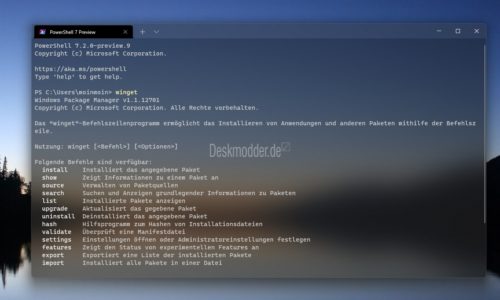

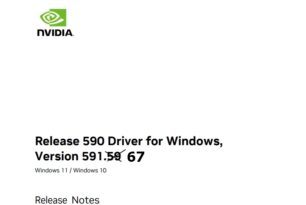





weiß jemand, wofür der Schalter „-e“ benutzt wird?
so z.B. winget install -e –id Microsoft.VisualStudioCode
geht doch auch ohne „-e“!
mit „-e“ zu lesen z.B. hier: https://en.wikipedia.org/wiki/Windows_Package_Manager
unten bei example
aber auch hier:
tweakers.net/downloads/57756/windows-package-manager-11.html
gibt es noch andere Schalter und wofür stehen die?
-e oder –exact = Verwendet die exakte Zeichenfolge in der Abfrage und berücksichtigt die Groß-/Kleinschreibung. Das Standardverhalten einer Teilzeichenfolge wird nicht verwendet.
https://docs.microsoft.com/de-de/windows/package-manager/winget/install
Danke Ben. Habe mir die Seite gleich mal abgespeichert.
Weißt du (oder jemand anders), auch, wie man MS Office über Winget installiert und dabei die Sprache gleich mitbestimmt?
Es gibt ja grds. 2 Möglichkeiten:
1. winget install –id Microsoft.Office
oder
2. winget install –id Microsoft.OfficeDeploymentTool
Problem:
auf einem englischen Windows soll z.B. ein Office in deutsch (de-de) installiert werden (oder umgekehrt).
Kann das gezielt gesteuert werden? evtl. mit –locale?
beim der Alternative 2 müßte nach meinem jetzigen Kenntnisstand noch zusätzlich eine angepasste configuration.xml mit in das Verzeichnis kopiert werden, da die im ODT mitgelieferten O365*.xml Dateien ja immer im Original die englische Version installieren. Anschließend dann Setup.exe /configure 0365*.xml
Alternative 1 würde ich bevorzugen, wenn ich da die Sprache gleich mit vorgeben könnte, zumal das Office dann auch gleich installiert würde, ohne noch die Setup.exe bemühen zu müssen. Nachteil: Es wird die komplette Office Suite installiert.
das Problem mit dem angepassten Office ist in der Community bekannt und wird auch schon diskutiert:
https://github.com/microsoft/winget-pkgs/issues/11918
Die Lösung besteht darin, eine angepasste Config.xml (z.B. mit Sprache, Architektur und Ausschlüssen) im Internet zur Verfügung zu stellen.
Beispiel:
https://raw.githubusercontent.com/OfficeDev/Office-Add-in-Commands-Samples/master/Tools/FirstReleaseConfig/configuration.xml
Das Office wird dann mit Winget so installiert:
winget intall Microsoft.Office –override „https://raw.githubusercontent.com/OfficeDev/Office-Add-in-Commands-Samples/master/Tools/FirstReleaseConfig/configuration.xml“
Achtung: vor dem Override sollten zwei Minuszeichen stehen. Kann aber hier nicht dargestellt werden.
Problem: wo findet man die richtige *.xml?
Vlt. kann das Deskmodder Team ja anstatt wie hier:
https://www.deskmodder.de/blog/wp-content/uploads/2020/06/configuration-office365-x86.zip
anstelle auf eine ZIP direkt auf die dort gezipte *.xml verweisen.
Einmal für OfficeClientEdition=“64″
und einmal für OfficeClientEdition=“32″
das Problem mit dem angepassten Office ist in der Community bekannt und wird auch schon diskutiert:
https://github.com/microsoft/winget-pkgs/issues/11918
Die Lösung besteht darin, eine angepasste Config.xml (z.B. mit Sprache, Architektur und Ausschlüssen) im Internet zur Verfügung zu stellen.
Beispiel:
https://raw.githubusercontent.com/OfficeDev/Office-Add-in-Commands-Samples/master/Tools/FirstReleaseConfig/configuration.xml
Das Office wird dann mit Winget so installiert:
winget intall Microsoft.Office –override „https://raw.githubusercontent.com/OfficeDev/Office-Add-in-Commands-Samples/master/Tools/FirstReleaseConfig/configuration.xml“
Problem: wo findet man die richtige *.xml?
Vlt. kann das Deskmodder Team ja anstatt wie hier:
https://www.deskmodder.de/blog/wp-content/uploads/2020/06/configuration-office365-x86.zip
anstelle auf eine ZIP direkt auf die dort gezipte *.xml verweisen.
Einmal für OfficeClientEdition=“64″
und einmal für OfficeClientEdition=“32″
zu früh gefreut. Klappt nicht. Jedenfalls nicht bei mir. Der Office Installer steigt jedes Mal mit einer Fehlermeldung aus. (:-(
Vielleicht mal im Forum einen Thread dazu eröffnen. Das sollte funktionieren, nur muss man sich die .xml selber schreiben. Ist etwas kompliziert, ist mir aber schonmal gelungen. Nuthe da Office aber schon lange nict mehr. Keine Ahnung, ob sich da etwas verändert hat. Müsste ich selber mal wieder testen und das in Zusammenhang mit winget (das gab es damals noch nicht).
erledigt:
https://www.deskmodder.de/phpBB3/viewtopic.php?t=26466